La solution la plus rapide pour convertir AVI vers MPEG-4
Par Pierre Dubois • 2025-08-21 11:33:47 • Solutions éprouvées
AVI
- 1. Convertir Populaire Format en AVI+
-
- 1.2 Convertir MOV en AVI sur Mac
- 1.3 Convertisseur MKV en AVI
- 1.4 Convertisseur MP4 en AVI Gratuit
- 1.6 MPG en AVI Convertisseur
- 1.8 M4V en AVI Convertisseur pour Mac
- 1.9 M4V en AVI Desktop vs en ligne Convertisseur
- 1.12 DivX en AVI Convertisseur
- 1.13 WLMP en AVI Convertisseur
- 1.14 VRO en AVI Convertisseur
- 1.15 Convertisseur Vidéo TS en AVI
- 1.16 DV en AVI Conveter
- 1.17 Convertisseur MTS en AVI
- 1.18 VOB en AVI Convertisseur
- 1.19 MP3 en AVI Convertisseur
- 1.20 Convertir MP4 en AVI avec VLC
- 2. Convertir Autre Formats en AVI+
-
- 2.4 Convertir MP4 en AVI
- 2.5 Convertir MP4 en AVI sur Mac
- 2.5 Convertir DVD en AVI
- 2.8 Convertir DVR en AVI
- 2.9 Convertir Torrent en AVI
- 2.12 Convertir MSWMM en AVI
- 2.14 Convertir YouTube video en AVI
- 2.17 Graver DVD en AVI avec handbrake
- 2.18 Export Windows Live Movie Maker in AVI
- 2.19 Free M2TS en AVI Convertisseur
- 3. Convertir AVI en Populaire Formats+
- 4. Convertir AVI en autre Formats+
- 5. Convertir AVI en ligne +
-
- 5.1 Convertisseur Vidéo AVI en ligne
- 5.3 Convertisseur VOB en AVI gratuit en ligne
- 5.4 Convertisseur MP4 en AVI en ligne
- 5.6 Convertir AVI en MP4 en ligne
- 5.7 Convertir AVI en MPEG en ligne
- 5.8 Convertir MKV en AVI en ligne
- 5.9 Convertir MOV en AVI en ligne
- 5.10 Convertir AVI en Xvid
- 5.11 Convertir AVI en 3GP
- 6. Lecteur AVI+
- 7. Astuces et Conseils AVI+
-
- 7.1 MOVAVI Alternative pour Windows
- 7.2 MOVAVI Alternative
- 7.3 AVI Convertisseur pour Windows 10
- 7.4 AVI Convertisseur sans filigrane
- 7.5 Gratuit AVI Lecteur pour windows
- 7.6 AVI Lecteur pour Mac
- 7.7 AVI Cutter
- 7.8 Réduire taille de AVI Fichier
- 7.10 3D AVI Créateaur
- 7.11 Convertisseur AVI sur MAC
- 7.12 Réparer AVI Fichier
- 8. Convertir Quelques Formats en Avi+
Le type de fichier AVI (seulement un conteneur et non un format vidéo FINAL) est de loin le conteneur le plus anciennement utilisé jusqu'à aujourd'hui. Les fichiers vidéo portant l'extension .avi sont toujours très populaires. Cependant, ce type de fichier ne peut pas forcément être importé ou lu sur les appareils portables comme votre smartphone ou tablette. Il existe donc un besoin de convertir un AVI en MPEG4. En général, un fichier vidéo AVI peut être lu sur la majorité des applications basées sur Windows ou bien adaptées aux écrans larges.
En termes de qualité, les fichiers vidéo AVI ont tendance à avoir le dernier mot face à MPEG4. C'est aussi pour cela que les tailles des fichiers vidéo AVI sont en principe plus importantes que celles du MPEG4. Ceci dit, les fichiers vidéo MPEG4 sont couramment utilisés pour être lus sur des écrans plus petits, donc, la qualité de la vidéo après compression n'est pas une grosse inquiétude. Si vous avez déjà essayé de compresser (compresser les deux conteneurs en codec) un fichier vidéo AVI à la même taille qu'en MPEG4, alors vous avez dû remarquer que la qualité n'est pas aussi bonne. Il reste tout de même des cas où l'on ne sait pas si on a besoin de convertir seulement le conteneur AVI vers un MPEG4, ou s'il faut inclure le codec. C'est là que Wondershare UniConverter peut éventuellement aider.
 Wondershare UniConverter
Wondershare UniConverter

- Convertissez des vidéos vers plus de 1000 formats, y compris MP4, AVI, WMV, FLV, MKV, MOV et plus encore
- Editez, améliorez & personnalisez vos fichiers vidéo
- Gravez et personnalisez votre DVD avec les modèles gratuits de menu DVD
- Téléchargez ou enregistrez des vidéos depuis plus de 10,000 sites de partage vidéo
- Boîte à outils polyvalente combinant réparateur de métadonnées vidéo, créateur de GIF, diffuseur de vidéo sur la télévision, convertisseur VR et enregistreur d'écran
- Systèmes d'exploitation supportés : Windows 10/8/7/XP/Vista, macOS 10.10 ou versions ultérieures
Pourquoi MPEG surpasse AVI
Le MPEG4 est non seulement un conteneur mais il contient aussi la sortie finale, que l'on peut donc considérer comme le format de vidéo final. Il est le format de fichier préféré pour transférer vers/depuis des appareils portables depuis nos ordinateurs. Il est aussi intéressant de préciser que le MPEG4 n'est pas forcément la meilleure qualité vidéo ou le type de recommandé pour une lecture sur des écrans larges comme les télévisions, car la taille de fichier faible signifie également des paramètres faibles.
Note : Souvenez-vous qu'il s'agit seulement d'un conteneur, la qualité réelle et la taille du fichier compressé dépendent du codec et d'autres paramètres.
Comment puis-je convertir un fichier AVI en MPEG4
A cause de la place de stockage limitée et des problèmes de compatibilité sur les appareils portables (que ce soit les tablettes et portables iOS ou Android), vous devrez convertir les fichiers AVI en MPEG4. Mais cette conversion de fichier n'est pas si aussi fastidieuse ou aussi longue que vous le pensez au départ.
Etape 1 Charger les fichiers AVI
Démarrez Wondershare UniConverter et cliquez sur le bouton Ajouter fichiers pour ajouter les fichiers AVI que vous voulez convertir. Vous pouvez ajouter plusieurs fichiers d'un coup car le convertisseur supporte la conversion batch.

Etape 2 Edition vidéo (optionnel).
Vous pouvez utiliser l'éditeur intégré pour personnaliser la vidéo importée en cliquant sur les boutons d'édition sous l'aperçu. Ce convertisseur AVI vers MPEG4 vous fournit des fonctions pour découper, rogner, fusionner et autres fonctions. Après avoir édité la vidéo, vous pouvez accéder à une prévisualisation instantanée de votre vidéo éditée. Laissez juste parler votre talent pour faire de cette vidéo un chef d'oeuvre.
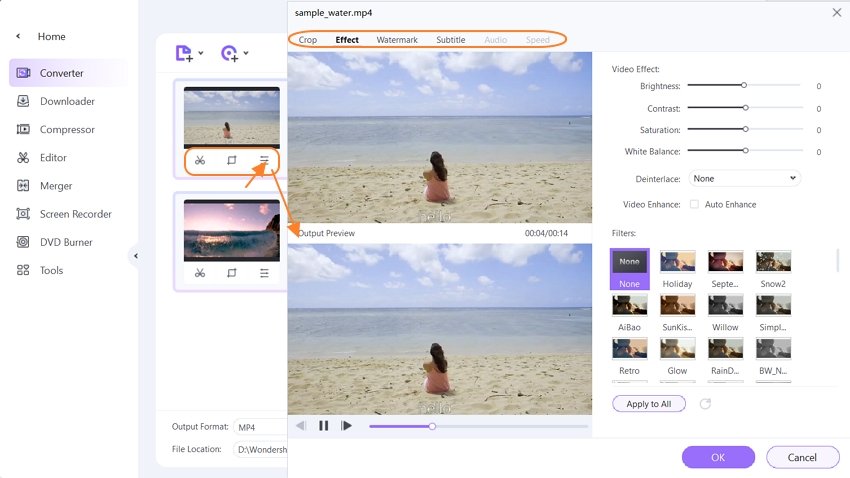
Etape 3 Choisir MPEG-4 comme format de sortie
Cliquez sur le bouton flèche vers le bas depuis la box Cible et sélectionnez l'onglet Vidéo, choisissez MPEG dans la barre de gauche et sélectionnez la résolution vidéo à droite pour confirmer le format de sortie.
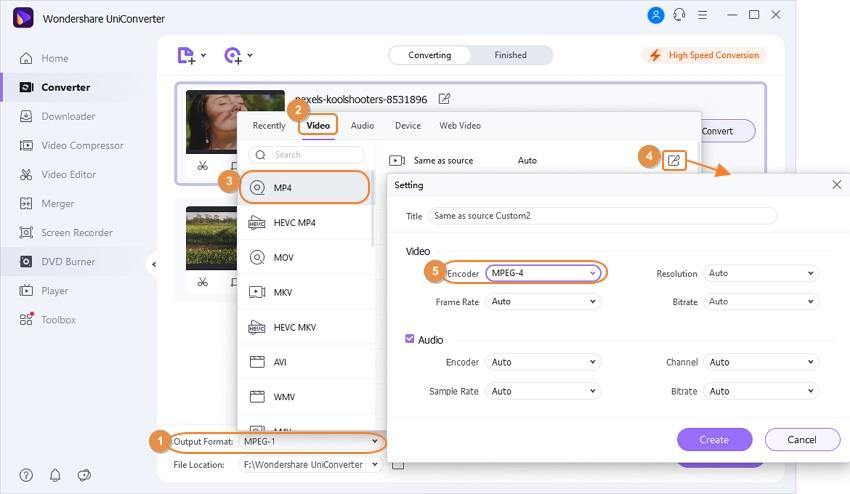
Etape 4 Convertir les fichiers AVI en MPEG4
Cliquez sur le bouton Convertir en bas à droite de la fenêtre du logiciel pour commencer à convertir AVI vers M4V. Vous verrez immédiatement apparaître une barre pourpre montrant la progression de la conversion, et le programme terminera la conversion en un rien de temps. Après cela, vous pouvez basculer sur l'onglet Converti pour localiser le fichier converti sur votre ordinateur.
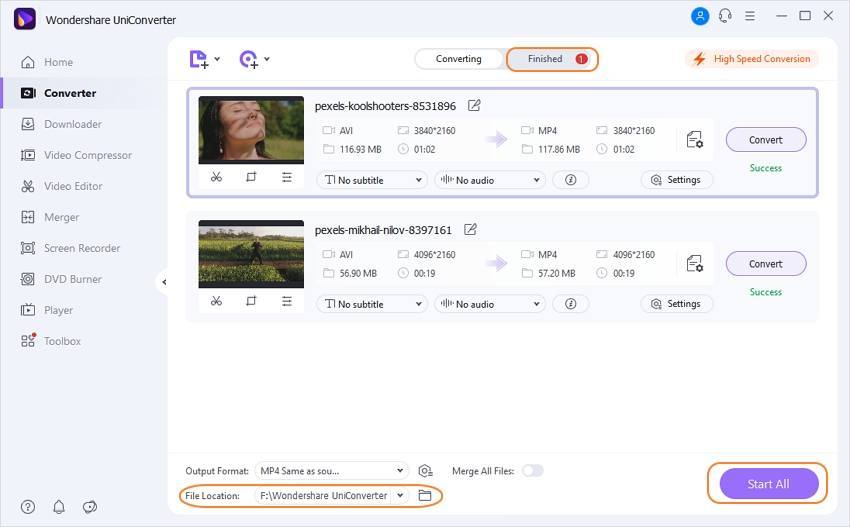
Convertir vos fichiers AVI en MPEG4 avec Wondershare UniConverter est sûrement le moyen le plus facile de partager vos fichiers vidéo autour de vous.
Pierre Dubois
staff Éditeur